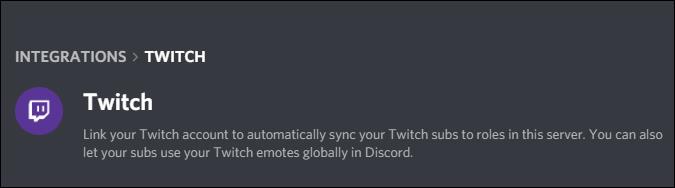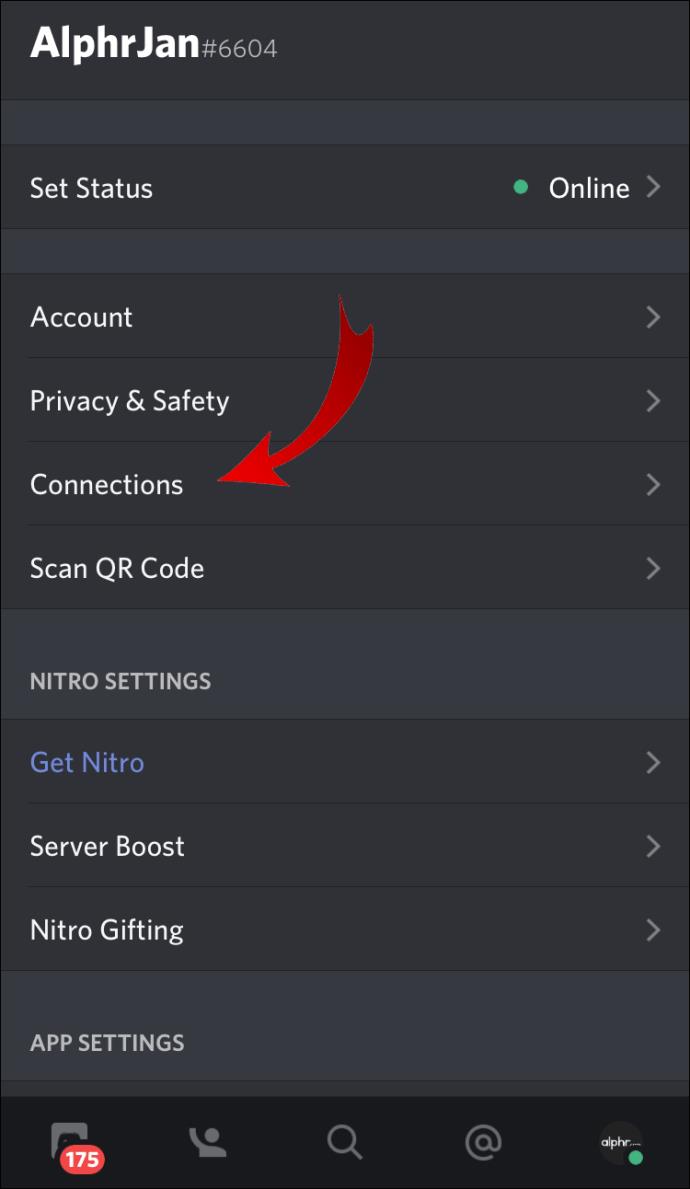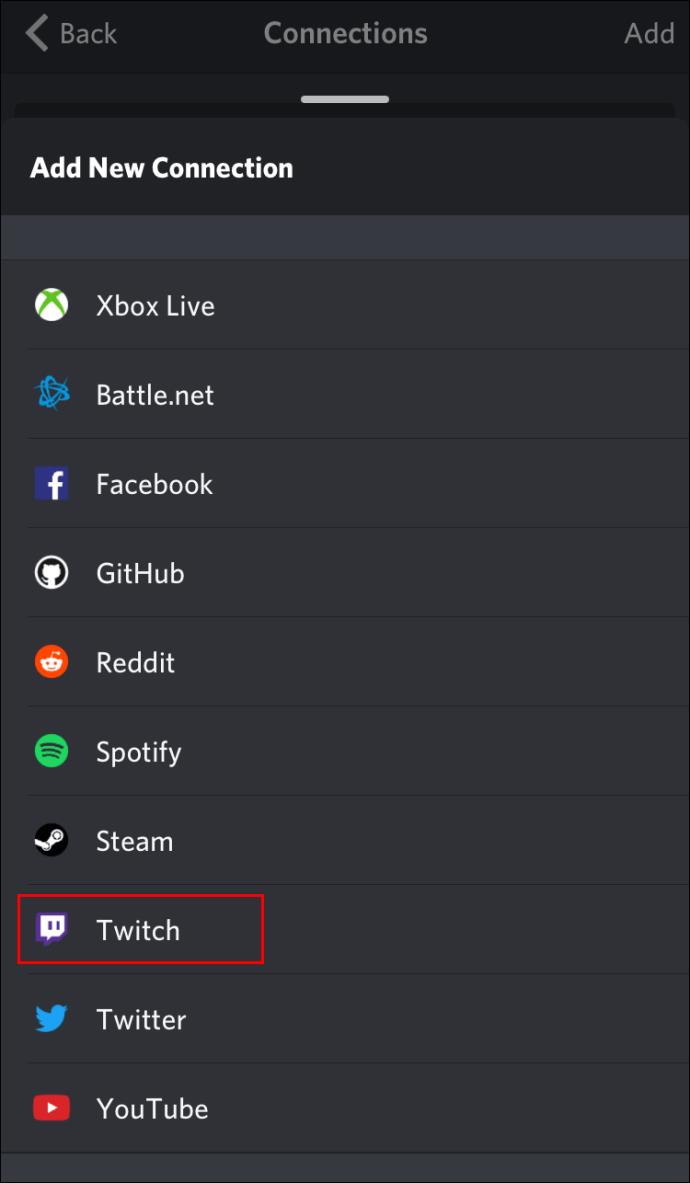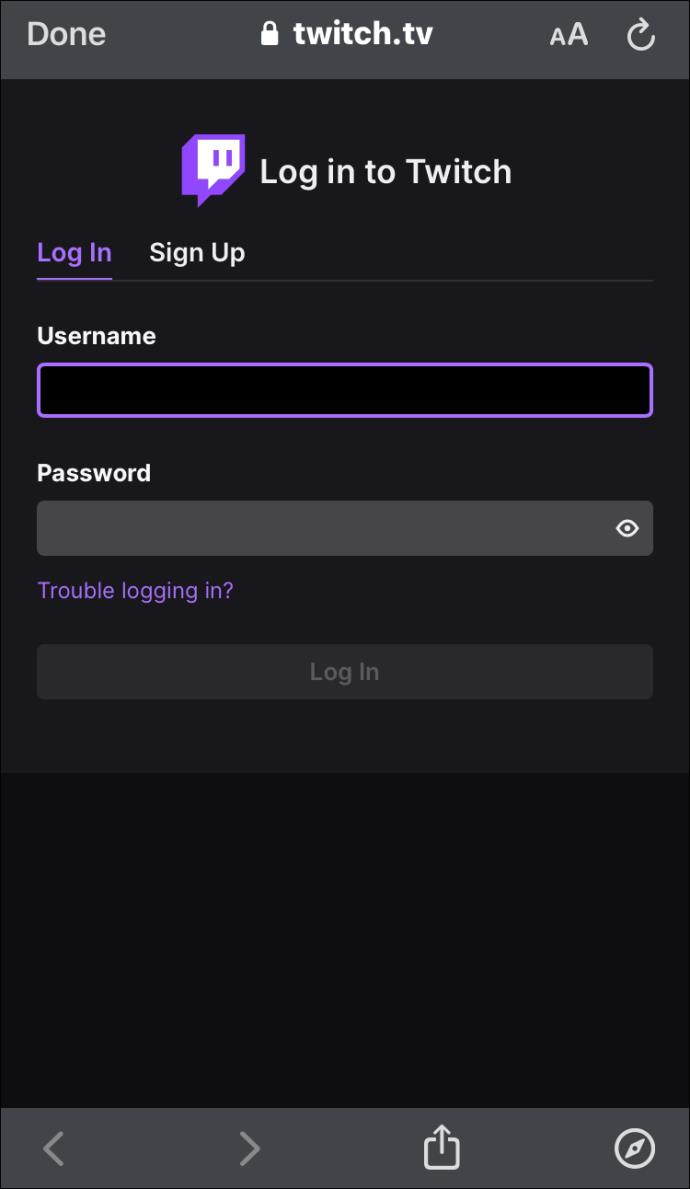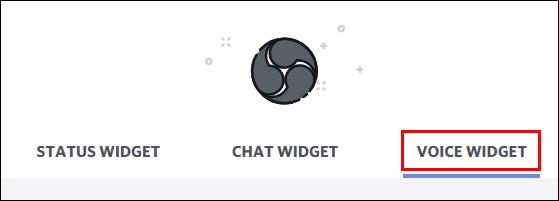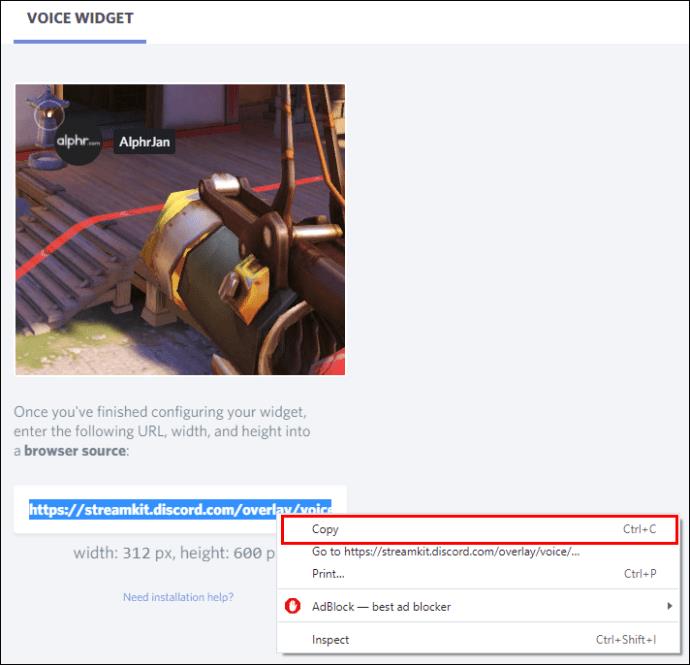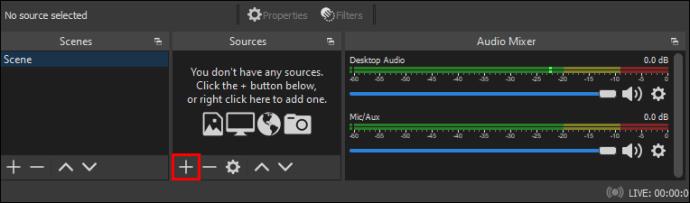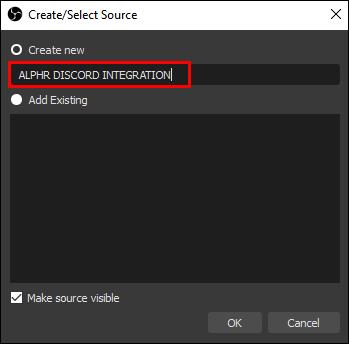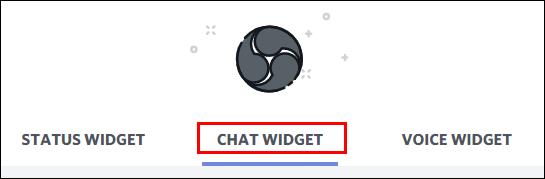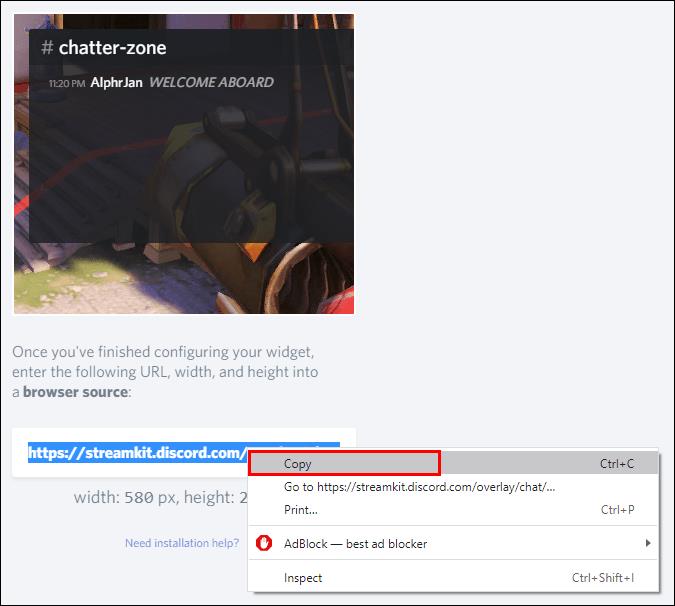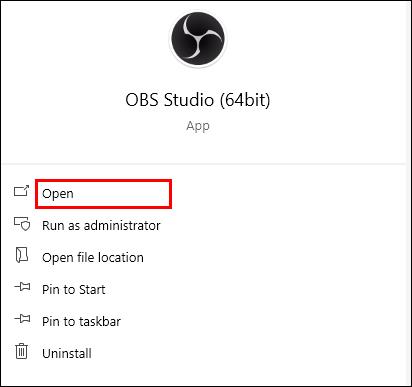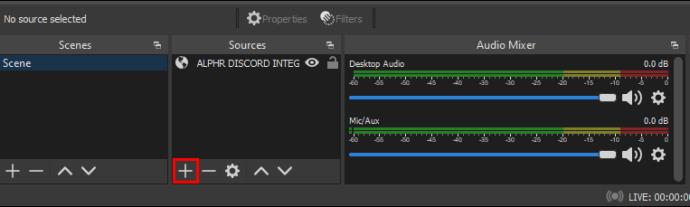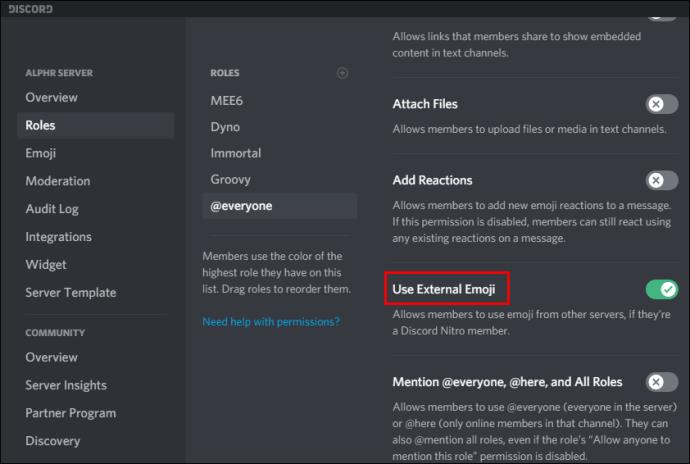Łącza urządzeń
Co może być lepszego niż połączenie jednej popularnej społeczności streamingowej? Discord i Twitch to albo małżeństwo zawarte w niebie, albo dziecko Frankensteina gotowe siać spustoszenie w społeczności internetowej. Wszystko zależy od społeczności, prawda?

Jeśli chcesz zobaczyć, w jakie kłopoty możesz wpaść ty i twoi widzowie online, dlaczego nie zebrać razem rodzin z Discorda i Twitcha? Jest to łatwe do zrobienia i zapewnia bardzo satysfakcjonującą sesję przesyłania strumieniowego.
Sprawdź, jak połączyć te dwie popularne platformy i zebrać całą społeczność online na jednej dużej imprezie streamingowej.
Jak podłączyć Discord do Twitcha na komputerze z systemem Windows lub Mac
Aplikacja Discord zasadniczo działa w ten sam sposób po podłączeniu jej do istniejącego konta Twitch – niezależnie od tego, czy korzystasz z komputera PC, czy Mac.
Jeśli jesteś streamerem na Twitchu, musisz wykonać dwuetapowy proces, aby uruchomić integrację.
Krok 1 – Integracja Twojego konta
- Przejdź do Discord i zaloguj się na swoje konto.

- Wybierz ikonę „Ustawienia użytkownika” u dołu ekranu.

- Przejdź do „Połączenia” w górnej części panelu menu po lewej stronie, pod nagłówkiem „Ustawienia użytkownika”.

- Wybierz ikonę Twitch z rzędu możliwych integracji aplikacji w panelu głównym. Zwykle jest to pierwsze.

Krok 2 – Wybór i synchronizacja serwera
- Wróć do ustawień Discord, ale tym razem szukasz „Ustawień serwera”.

- Ponieważ zsynchronizowałeś swoje konto, powinieneś zobaczyć opcję „Integracja z Twitchem”. Wybierz go i zsynchronizuj.
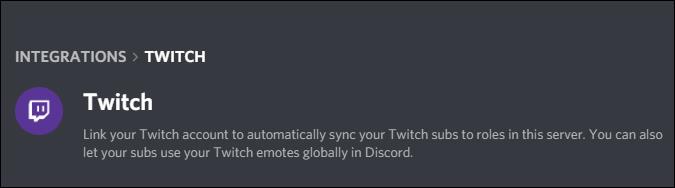
Nie zapomnij odpowiednio dostosować ról uprawnień. Nowe ustawienia znajdują się w „Ustawieniach serwera”.
W przypadku stałych subskrybentów, którzy chcą zintegrować Discord z Twitchem, wykonaj poniższe czynności:
- Otwórz aplikację Discord i zaloguj się, jeśli to konieczne.

- Przejdź do „Połączenia” za pomocą małej ikony ustawień użytkownika u dołu ekranu.

- W głównym panelu zobaczysz rząd możliwych aplikacji do zintegrowania z Discord. Wybierz ikonę Twitcha.

- Postępuj zgodnie ze wskazówkami, aby zalogować się na swoje konto Twitch.

- Wybierz serwer, do którego chcesz dołączyć, z listy subskrypcji strumienia.
Pamiętaj tylko, że niekoniecznie musisz łączyć te dwa konta, nawet jeśli je masz. Niektóre społeczności wymagają od nich udziału w czatach i wydarzeniach, ale jest to całkowicie opcjonalne zadanie, jeśli nie należysz do żadnej z tych wymagań.
Jak połączyć Discord z Twitchem na iPhonie i urządzeniu z Androidem
Jeśli chcesz uczestniczyć w serwerze zintegrowanym z Twitchem za pomocą Discord na swoim iPhonie, musisz go najpierw zsynchronizować. Aby to zrobić, potrzebujesz komputera stacjonarnego lub laptopa.
- Gdy wszystko będzie gotowe do zsynchronizowania konta, wykonaj poniższe czynności:
- Przejdź do strony „Ustawienia użytkownika” w aplikacji Discord.

- Wybierz opcję „Połączenia” pod nagłówkiem „Ustawienia użytkownika”.
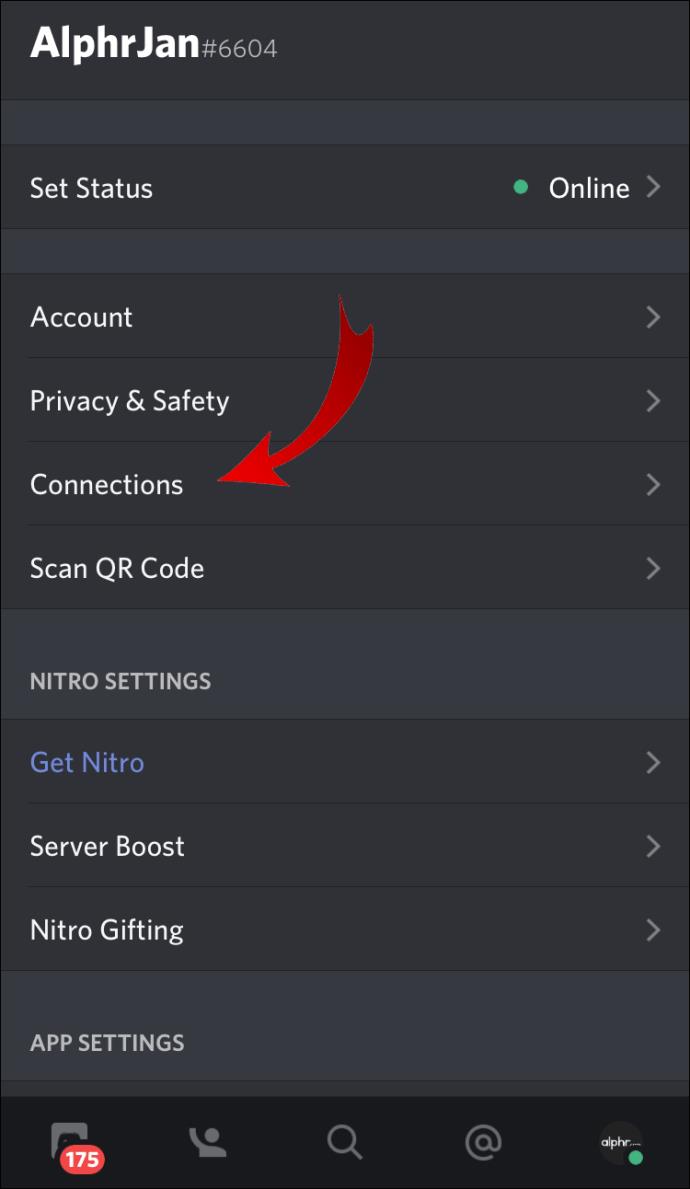
- Wybierz ikonę Twitch z dostępnych opcji integracji.
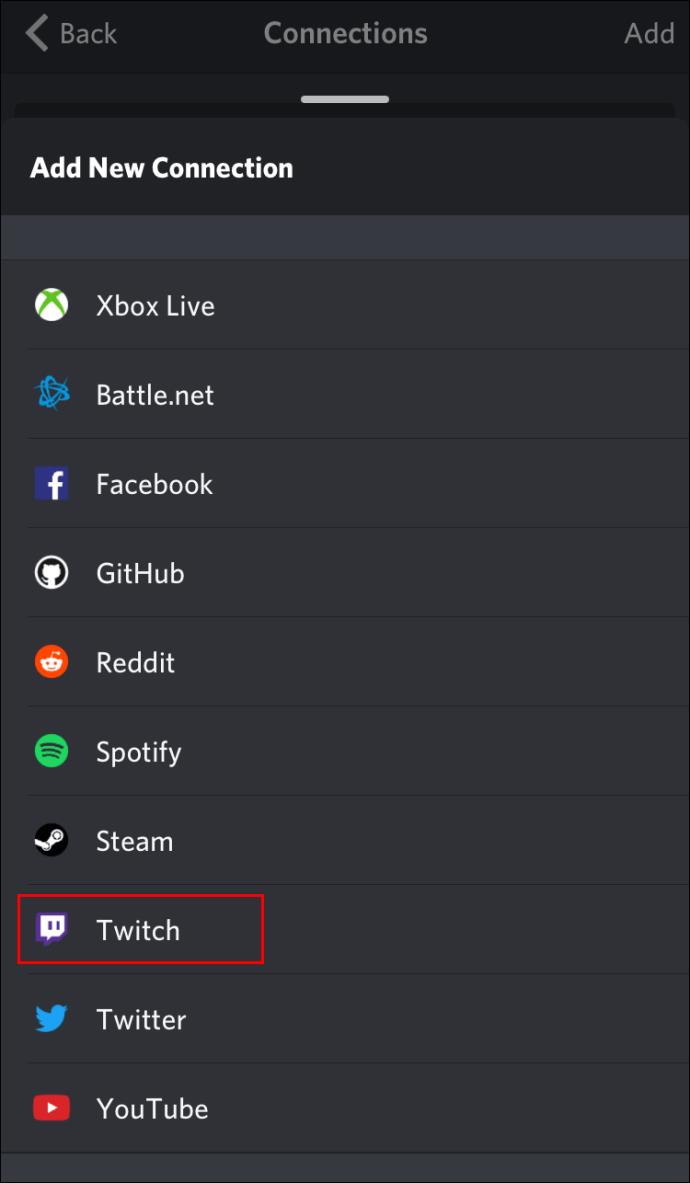
- Zaloguj się na swoje konto Twitcha.
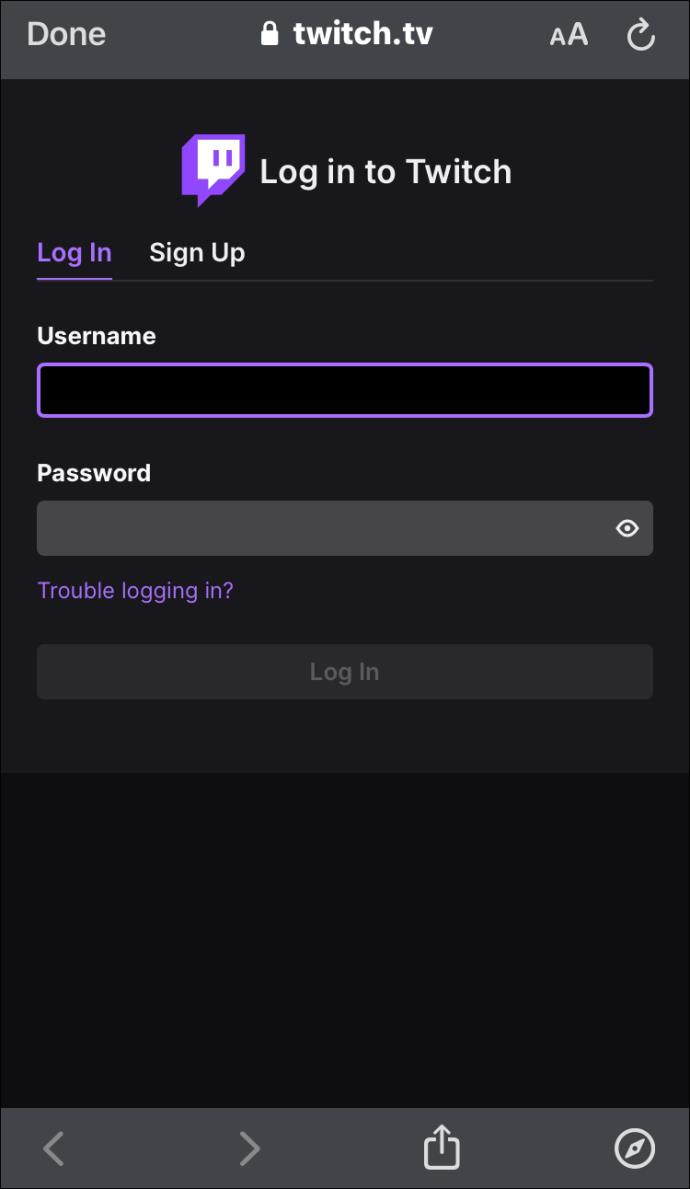
- Wybierz streamera i jego serwer.
Po połączeniu kont na komputerze stacjonarnym możesz swobodnie uczestniczyć w serwerze zintegrowanym z Twitchem na dowolnym obsługiwanym urządzeniu mobilnym.
Jak połączyć Discord z Twitch Studio
Twitch Studio to stosunkowo nowa aplikacja dla nowych streamerów. Chociaż nie jest tak solidny jak zwykły Twitch, oferuje użytkownikom te same opcje integracji. Zobacz, jak połączyć dwa konta:
- Przejdź do aplikacji Discord za pomocą komputera.
- Kliknij ikonę koła zębatego, aby otworzyć menu Ustawienia u dołu ekranu.
- Wybierz „Połączenia” w „Ustawieniach użytkownika” w górnej części lewego panelu menu.
- Wybierz ikonę Twitcha i postępuj zgodnie z instrukcjami, aby się zalogować.
Jeśli jesteś streamerem, musisz także skonfigurować nowy serwer i zsynchronizować go ze swoim kontem. Subskrybenci mogą po prostu wybrać z listy subskrypcji streamerów i dołączyć do serwera.
Jak podłączyć Discord Audio do Twitcha
Jeden z najczęstszych problemów podczas łączenia konta Discord z kontem Twitch dotyczy dźwięku. Streamerzy chcieliby, aby widzowie słyszeli, co dzieje się na czacie głosowym, a nie tylko w grze.
Jeśli chcesz zapewnić widzom rozrywkę, którą subskrybują, musisz zrobić kilka rzeczy.
Najpierw musisz zintegrować swoje konta Discord i Twitch. Aby to zrobić, wykonaj poniższe czynności. Jeśli masz już połączone dwa konta, przejdź do następnego zestawu kroków.
Krok 1 – Integracja i synchronizacja
- Przejdź do menu Ustawienia Discord i wybierz „Połączenia”.
- Wybierz ikonę Twitch i postępuj zgodnie z instrukcjami, aby zalogować się na konto Twitch.
- Przejdź do „Ustawień serwera” i wybierz nową opcję integracji z Twitchem.
- Skonfiguruj serwer i zsynchronizuj go ze swoim kontem.
Krok 2 – Skonfiguruj swoje wyjście audio
Istnieją dwa sposoby na przekazanie dźwięku Discord do Twitcha po integracji.
Metoda 1 – Discord OBS Streamkit
- Pobierz nakładkę Discord Streamkit dla OBS
- Daj uprawnienia dostępu do komputera.

- Wybierz widżet „Głos” i skonfiguruj go zgodnie z potrzebami.
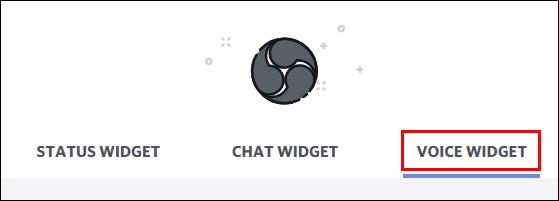
- Skopiuj adres URL utworzonego widżetu głosowego.
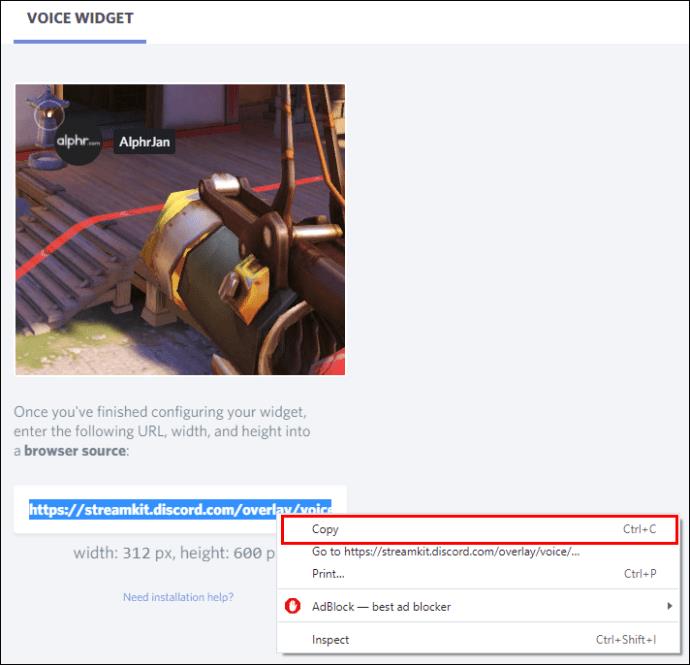
- Przejdź do aplikacji OBS i naciśnij przycisk plusa, aby dodać źródło.
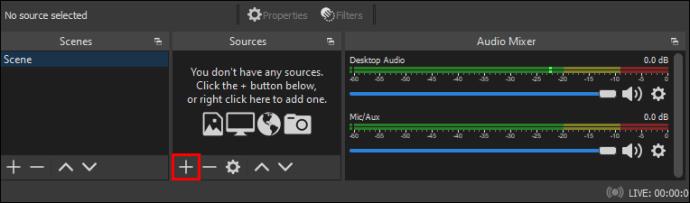
- Wybierz „Przeglądarka” z opcji menu rozwijanego.

- Utwórz nowy i nadaj mu nazwę.
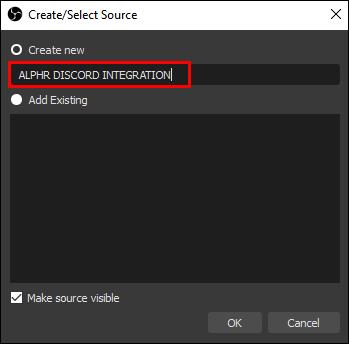
- Wklej adres URL widżetu głosowego w polu tekstowym OBS URL w następnym oknie.

- Naciśnij „OK”, aby zapisać zmiany.

Metoda 2 – Użyj innej aplikacji do przechwytywania dźwięku
Czasami OBS nie przekazuje dźwięku z czatu głosowego do Twitcha. Jeśli tak się stanie, możesz także spróbować użyć innej aplikacji, takiej jak Voicemeeter Banana lub Elgato's Sound Capture .
To, co chcesz zrobić, to ustawić OBS do przechwytywania dźwięku z Voicemeeter Banana lub przechwytywania dźwięku Elgato. Stamtąd OBS może przesłać go do twojego strumienia Twitch.
Jak podłączyć czat Discord do Twitcha
Jeśli chcesz mieć fajną nakładkę na swoim czacie na Discordzie w swoim strumieniu na Twitchu, musisz zrobić kilka rzeczy.
Po pierwsze, jeśli jeszcze nie zintegrowałeś dwóch kont, przejdź do aplikacji Discord i wykonaj następujące kroki:
- Przejdź do menu Ustawienia użytkownika lub kliknij małą ikonę koła zębatego w dolnej części okna.

- Przejdź do „Połączenia” i wybierz ikonę Twitcha.

- Postępuj zgodnie z instrukcjami, aby zalogować się na swoje konto Twitch (a potrzebujesz do tego uprawnień administratora).

- Utwórz nowy serwer i zsynchronizuj go w „Ustawieniach serwera”.

- Wybierz nowo dodaną opcję integracji z Twitchem i skonfiguruj nowy serwer.
- Zsynchronizuj swój serwer.
Teraz, gdy jesteś już zintegrowany i zsynchronizowany, nadszedł czas, aby połączyć swoje czaty z Twitchem. Najprostszym sposobem na to jest użycie Streamkit Discord dla OBS.
- Pobierz zestaw Discord Overlay OBS .
- Daj mu pozwolenie i dostęp do Twojego Discorda.

- Wybierz zakładkę „Widżet czatu” i skonfiguruj ją według potrzeb.
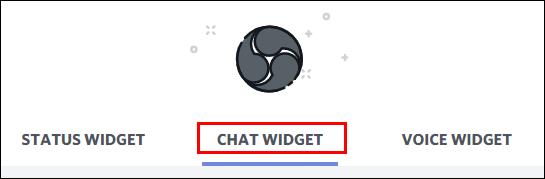
- Skopiuj adres URL właśnie utworzonego widżetu (znajdującego się w polu tekstowym pod przykładowym obrazem).
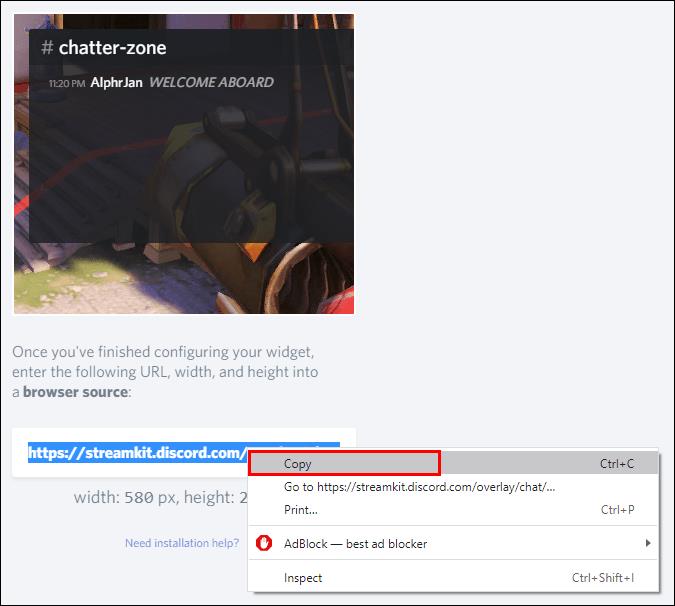
- Przejdź do swojej aplikacji OBS.
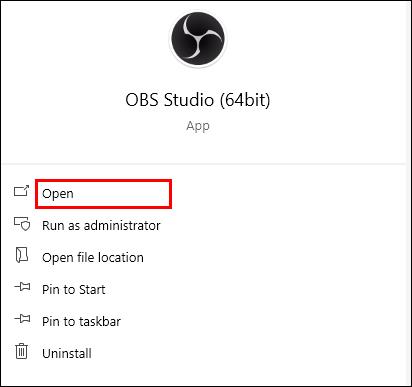
- Dodaj źródło, naciskając przycisk „+Plus” w dolnej części okna.
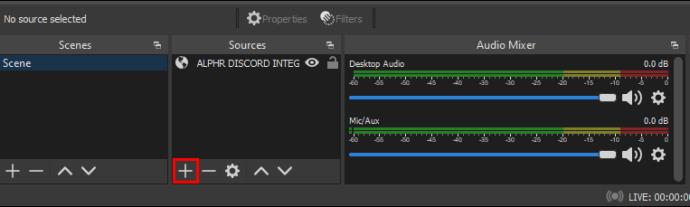
- Wybierz „Przeglądarka” z menu rozwijanego i utwórz nową.

- Nazwij nowe źródło przeglądarki.
- Wklej adres URL widżetu z zestawu Streamkit do pola tekstowego adresu URL w oknie OBS.

- Zapisz zmiany, naciskając przycisk „OK”.

Jeśli zrobisz to poprawnie, powinieneś zobaczyć swój czat na Discordzie obok czatów na Twitchu w swoich strumieniach.
Jak połączyć emotikony Twitcha z Discordem
Zanim będziesz mógł używać emotek Twitcha w Discord, musisz zezwolić na to na swoim serwerze. Na szczęście wystarczy kilka kliknięć myszką, aby włączyć zewnętrzne emotki na serwerze Discord:
- Uruchom Discord i przejdź do Ustawień serwera.

- Przejdź do ról i poszukaj opcji „Użyj zewnętrznych emotikonów”.
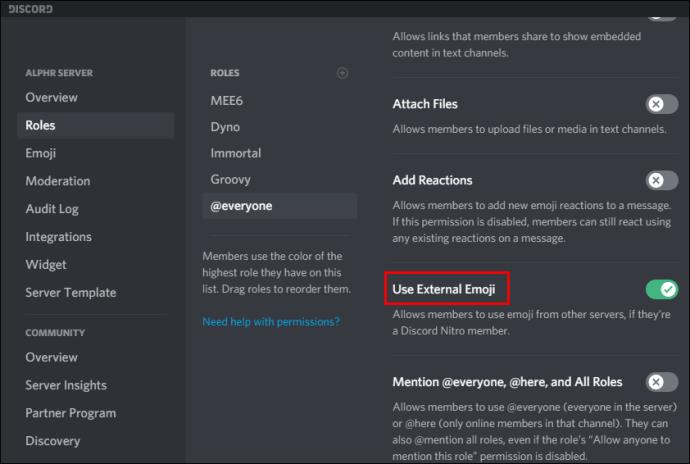
- Ustaw uprawnienia dla wszystkich lub tylko subskrybentów i moderatorów do korzystania z zewnętrznych emotikonów.
Często Zadawane Pytania
Ta sekcja zawiera odpowiedzi na więcej pytań dotyczących korzystania z Twitch i Discord.
Co daje połączenie Twitch i Discord?
Kiedy połączysz te dwie platformy, możesz zrobić o wiele więcej. Na przykład Discord umożliwia dodawanie ról moderatorów, ról początkujących i nie tylko. Po połączeniu dwóch kont możesz używać tych samych ról w czatach Discord na Twitchu.
Możesz także oferować role podrzędne swoim widzom i serwerom tylko podrzędnym.
Jak rozłączyć konta Twitch i Discord?
Jeśli zdecydujesz, że nie chcesz już korzystać razem z Twitcha i Discorda, możesz cofnąć autoryzację integracji, wracając do zakładki Połączenia .
Kliknij ikonę X obok Twitcha i potwierdź, że chcesz rozłączyć te dwie platformy.
Zbierz całą rodzinę razem!
Po co ograniczać się do Discorda lub Twitcha, skoro możesz zebrać całą rodzinę na kilka streamów? Możesz nawet użyć funkcji, takich jak tryb streamera Discord lub Nightbot Twitcha, aby uzyskać małą promocję międzyplatformową.
Pamiętaj tylko, że aby dokonać tego dopasowania, potrzebujesz najpierw komputera stacjonarnego do przeprowadzenia ceremonii łączenia. Jeśli więc tego nie zrobiłeś, przejdź na pulpit i zintegruj swoje konta Discord i Twitch. Nigdy nie wiesz, co cię spotka, gdy te dwie społeczności się połączą.
Czy integrujesz swoje konta Discord i Twitch? Czy ma to wpływ na interakcje społeczności? Powiedz nam o tym w sekcji komentarzy poniżej.